Samsung EX2F: Параметры съемки
Параметры съемки: Samsung EX2F
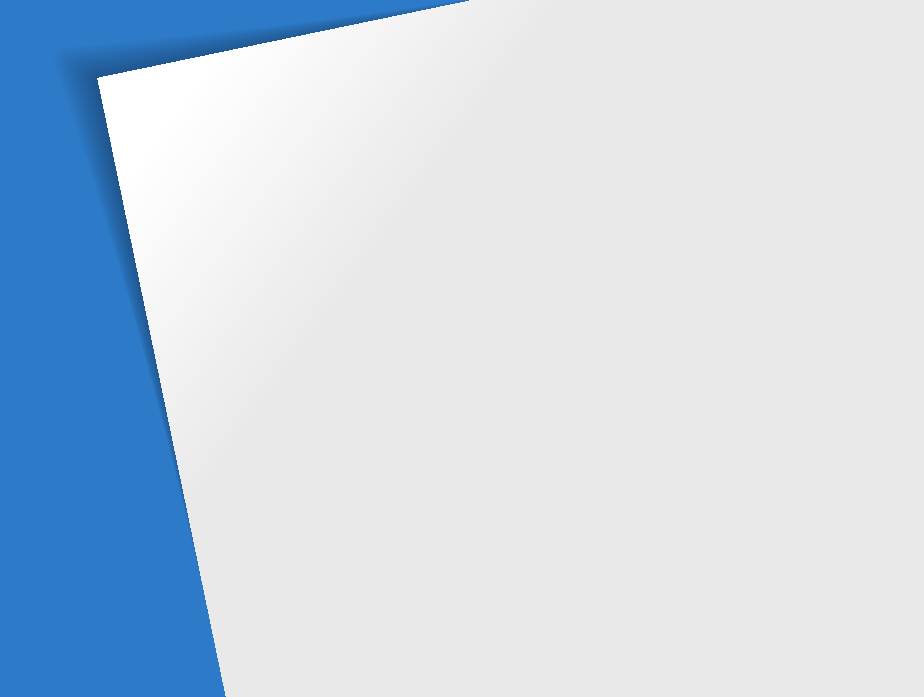
Параметры съемки
В этом разделе описывается настройка параметров в режиме съемки.
Выбор разрешения и качества
…………… 65
Использование интеллектуального
Выбор разрешения
………………………… 65
распознавания лиц
………………………… 79
Выбор качества снимков
…………………… 66
Сохранение лиц в качестве избранных
(«Моя звезда»)
……………………………… 80
Автоспуск
……………………………………… 67
Советы по обнаружению лиц
……………… 81
Съемка в темноте
…………………………… 68
Настройка яркости и цветов
………………… 82
Предотвращение появления эффекта
Ручная настройка экспозиции (EV)
……… 82
«красных глаз»
……………………………… 68
Блокировка величины экспозиции
………… 83
Как использовать вспышку
………………… 68
Изменение параметров экспозамера
…… 84
Использование вспышки
…………………… 69
Выбор источника освещения
Настройка светочувствительности ISO
…… 71
(баланс белого)
…………………………… 84
Выбор режима фокусировки
……………… 72
Режимы серийной съемки
………………… 87
Макросъемка
……………………………… 72
Режим высокоскоростной серийной
Автофокус
………………………………… 72
съемки
……………………………………… 87
Фокусировка на выбранной области
……… 74
Режим предварительной съемки
………… 88
Следящая автофокусировка
……………… 75
Снимки с эксповилкой
……………………… 88
Настройка области фокусировки
………… 76
Применение эффектов автофильтра
…… 90
Обнаружение лиц
…………………………… 77
Обнаружение лиц
………………………… 77
Применение эффектов фильтра ND
……… 92
Создание автопортрета
…………………… 77
Регулировка параметров снимков
………… 93
Съемка по улыбке
………………………… 78
Снижение звука зума
………………………… 94
Обнаружение моргания глаз
……………… 79
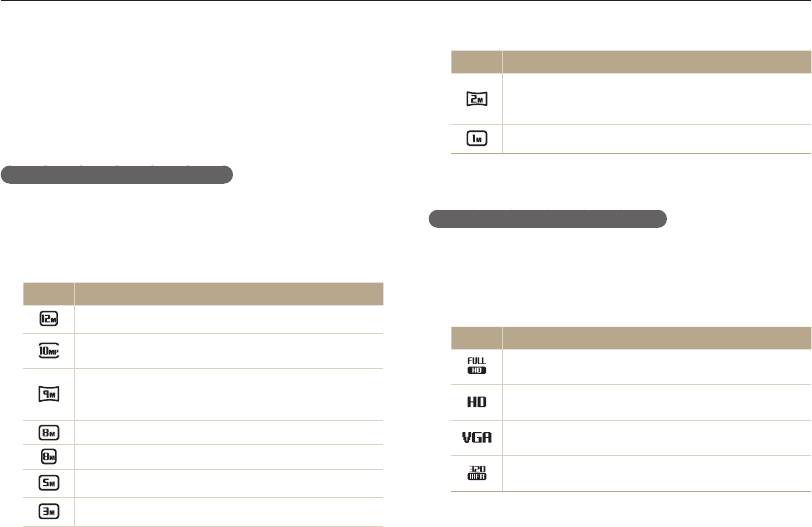
Выбор разрешения и качества
В этом разделе описывается, как менять параметры разрешения и качества изображения.
Выбор разрешения
Значок Описание
Снимки и видеозаписи с большим разрешением содержат
1920 X 1080: печать панорамных снимков (16:9) на
большее число пикселей, поэтому их можно напечатать на
бумаге формата A5 или просмотр на экране
бумаге большего размера и просмотреть на более крупном
HD-телевизора.
экране. При использовании высокого разрешения также
увеличивается размер файла.
1024 X 768: отправка снимков по электронной почте.
Настройка разрешения фотосъемки
TpAhMg
1
В режиме съемки нажмите кнопку [
m
].
Настройка ра
зрешения видеосъемки
TpAhMgv
2
Выберите значок
a
Размер фото.
1
В режиме съемки нажмите кнопку [
m
].
3
Выберите нужный параметр.
2
Выберите значок
V
Разрешение видео.
Значок Описание
Выберите нужный параметр.
4000 X 3000: печать на бумаге формата A1.
3
Значок Описание
4000 X 2672: печать широкоформатных снимков на
бумаге формата A2 (3:2).
1920X1080: просмотр файлов высокого качества на
4000 X 2248: печать панорамных снимков (16:9)
экране HD-телевизора.
на бумаге формата A2 или их просмотр на экране
1280X720: просмотр файлов высокого качества на
HD-телевизора.
экране HD-телевизора.
3264 X 2448: печать на бумаге формата A2.
640X480: просмотр файлов среднего качества на
экране аналогового телевизора.
2832 X 2832: печать на бумаге формата A3 (1:1).
Для передачи: отправка файлов на веб-сайт по
2592 X 1944: печать на бумаге формата A4.
беспроводной сети (максимум за 30 секунд).
1984 X 1488: печать на бумаге формата A5.
Параметры съемки
65
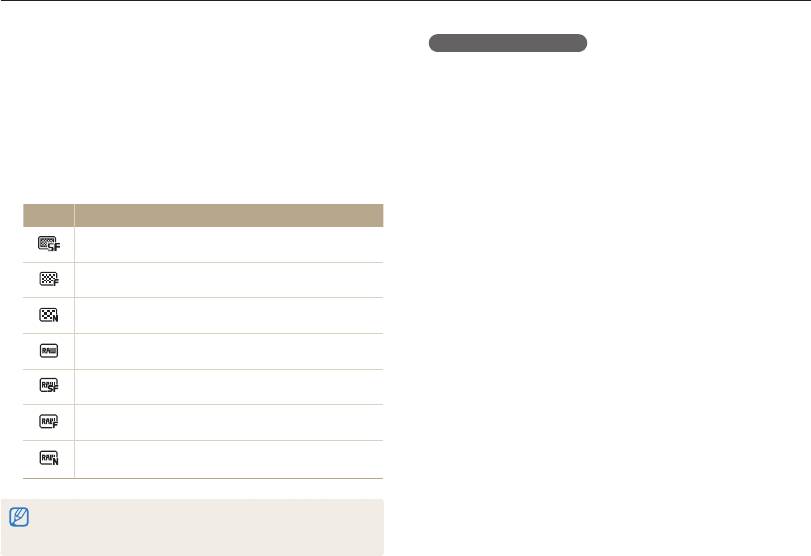
Выбор разрешения и качества
pAhMg
Что такое RAW-файлы?
Выбор качества снимков
Цифровые камеры обычно переводят полученные файлы
Выбор качества снимков. Чем выше качество изображения,
фотоснимков в формат JPEG и сохраняют их в памяти в
тем больше размер файлов. Снимки сжимаются и
соответствии с настройками камеры на момент съемки.
сохраняются в формате JPEG.
RAW-файлы не преобразуются в формат JPEG и сохраняются
1
В режиме съемки нажмите кнопку [
m
].
без изменений. RAW-файлы имеют расширение SRW
(например,SAM_0001.SRW).
2
Выберите значок
a
Качество.
Для регулировки экспозиции, баланса белого, тона,
контрастности и цветов в RAW-файлах используйте программу
3
Выберите нужный параметр.
Samsung RAW Converter, поставляемую на CD с программным
об
еспечением (см. стр. 121).
Значок Описание
Наилучшее: для получения снимков максимально
высокого качества.
Отличное: для получения снимков высокого
качества.
Хорошее: для получения снимков обычного
качества.
RAW: выполнение и сохранение снимков без каких-
либо изменений.
RAW + Наилучшее: фотосъемка максимально
высокого качества в формате RAW.
RAW + Отличное: фотосъемка высокого качества в
формате RAW.
RAW + Норма: фотосъемка стандартного качества в
формате RAW.
В режимах Непрерывная, Предварительная съемка и Эксповилка
делать снимки в формате RAW невозможно, и параметр RAW будет
установлен на значение Наилучшее.
Параметры съемки
66
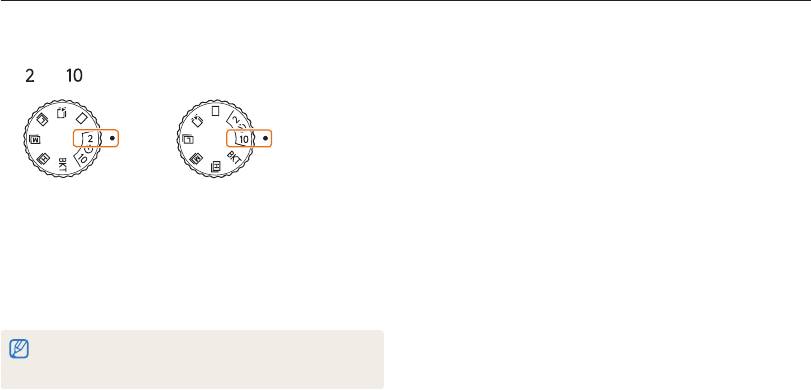
Автоспуск
TpAhMgv
В этом разделе описана настройка таймера для съемки в режиме автоспуска.
1
Поверните диск выбора типа съемки в положение
или .
▲ Выполнение снимка
▲ Выполнение снимка
после 2-секундной
после 10-секундной
задержки.
задержки.
2
Для включения автоспуска нажмите кнопку затвора.
•
Начнет мигать подсветка автофокуса/индикатор
автоспуска. Снимок будет сделан автоматически по
истечении заданного интервала времени.
•
Чтобы отключить автоспуск, нажмите кнопку затвора.
•
При выборе некоторых параметров обнаружения лица функция
автоспуска может быть недоступна.
Параметры съемки
67
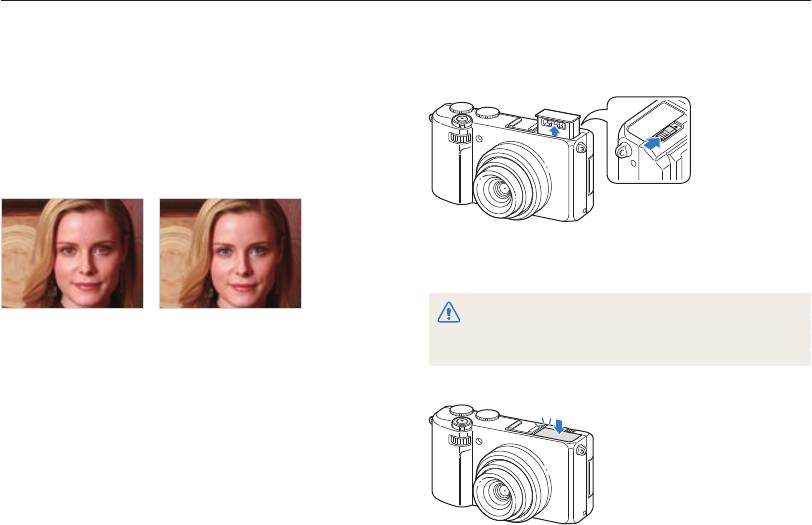
Съемка в темноте
В этом разделе описана фотосъемка ночью или при слабом освещении.
Предотвращение появления эффекта
Как использовать вспышку
«красных глаз»
pg
Сдвиньте ползунок для подъема вспышки.
Если для съемки человека при недостаточном освещении
применяется вспышка, возможно появление эффекта
«красных глаз». Чтобы избежать этого, выберите режим
Красные глаза или Удаление красных глаз. Более
подробные сведения о параметрах вспышки можно найти в
разделе «Использование вспышки».
Если блок вспышки закрыт, вспышка не сработает независимо
от настроек. Если блок вспышки поднят, вспышка работает в
соответствии с настройками.
•
Когда блок вспышки не используется, держите его закрытым во
S
До коррекции
S
После коррекции
избежание повреждений.
•
Принудительное открытие блока вспышки может повредить
камеру.
Чтобы закрыть блок вспышки, мягко надавите на него.
Параметры съемки
68
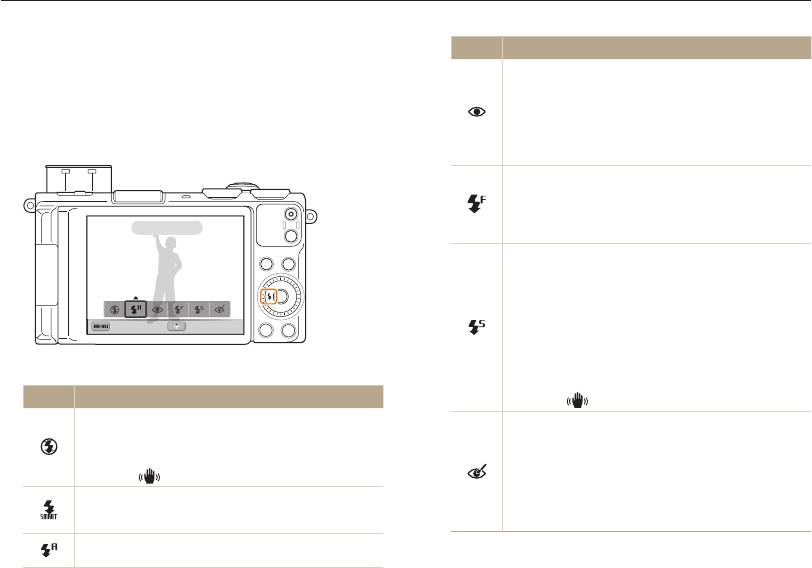
Съемка в темноте
Использование вспышки
TpAhMg
Значок Описание
Вспышка используется, когда освещение слишком слабое или
Красные глаза:
требуется, чтобы снимок был более светлым.
•
Если объект или фон слишком темные, вспышка
будет срабатывать дважды, чтобы устранить
Сдвиньте ползунок для подъема вспышки.
эффект «красных глаз».
1
•
Между двумя срабатываниями вспышки проходит
2
В режиме съемки нажмите кнопку [
F
].
некоторое время. Не двигайтесь, пока вспышка не
сработает второй раз.
Заполняющая вспышка:
•
Вспышка будет срабатывать каждый раз при
создании снимка.
•
Камера автоматически регулирует энергию
Вспышка: Авто
светового пучка.
Медленная синхронизация:
•
Вспышка будет срабатывать, а затвор будет дольше
оставаться открытым.
•
Этот режим следует использовать, если нужен
рассеянный свет, чтобы показать на снимке больше
НастройкаНазад
деталей фона.
•
Чтобы снимки не получались размытыми,
используйте штатив.
3
Выберите нужный параметр.
•
При съемке в условиях слабого освещения будет
отображаться предупреждение о дрожании
Значок Описание
камеры
.
Выкл:
Удаление красных глаз:
•
Вспышка не срабатывает.
•
Если объект или фон слишком темные,
•
При съемке в условиях слабого освещения будет
вспышка будет срабатывать, а камера будет
отображаться предупреждение о дрожании
устранять эффект «красных глаз» с помощью
камеры
.
усовершенствованного программного анализа.
Авто: камера автоматически выберет нужные
•
Между двумя срабатываниями вспышки проходит
параметры вспышки для сюжета, определенного в
некоторое время. Не двигайтесь, пока вспышка не
интеллектуальном режиме.
сработает второй раз.
Авто: вспышка будет срабатывать автоматически,
Набор доступных параметров варьируется в зависимости от
если объект или фон слишком темные.
условий съемки.
Параметры съемки
69
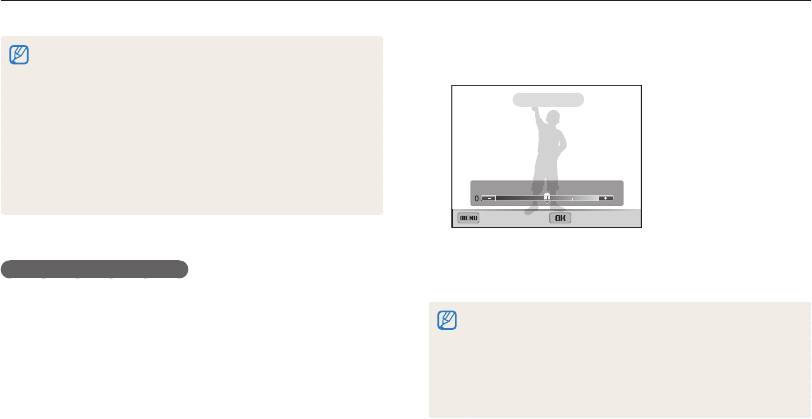
Съемка в темноте
4
Поворачивайте кнопку навигации или нажимайте
•
Вспышка недоступна, если выбрать Автопортрет или
Моргание глаз.
кнопки [
F
/
t
], чтобы настроить яркость вспышки.
•
Убедитесь, что объекты находятся на рекомендуемом
расстоянии от вспышки (стр. 174).
Вспышка: Авто
•
Если свет вспышки отражается или в воздухе много пыли, на
снимках могут появляться маленькие пятна.
•
Данная функция недоступна, если диск выбора типа съемки
установлен в положение Непрерывная, Предварительная
съемка или Эксповилка.
•
В некоторых режимах можно настроить параметры вспышки,
-2 +2
нажав [
m
] и выбрав
a
Вспышка.
Назад Установить
Чтобы сохранить внесенные изменения, нажмите
Настройка яркости вспышки
5
кнопку [
o
].
Настройте яркость вспышки, чтобы избежать недо- или
переэкспонирования снимков.
•
Настройка яркости вспышки может оказаться неэффективной в
следующих случаях:
1
В режиме съемки нажмите кнопку [
F
].
- объект съемки находится слишком близко к камере;
- установлена слишком высокая светочувствительность ISO;
2
Выберите нужный параметр.
- значение экспозиции слишком велико или слишком мало.
•
В некоторых режимах съемки использование этой функции
3
Нажмите кнопку [
D
].
невозможно.
Параметры съемки
70
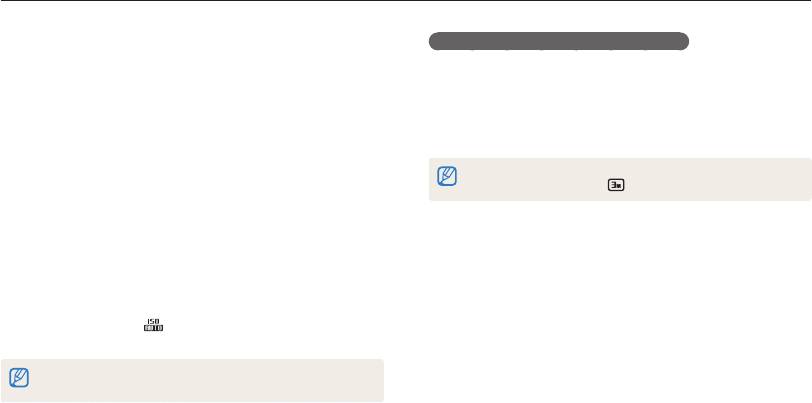
Съемка в темноте
Расширение светочувствительности ISO
Настройка светочувствительности ISO
Светочувствительность ISO можно расширить до значения
pAhM
ISO 12800.
Светочувствительность ISO — это мера чувствительности
фотопленки (или сенсора фотокамеры) к свету согласно
1
В режиме съемки нажмите кнопку [
m
].
стандарту Международной организации по стандартизации
(ISO, International Organisation for Standardisation).
2
Выберите
a
Расширение ISO Вкл..
Чем выше значение светочувствительности ISO, тем
более чувствительной к свету становится камера. При
При выборе светочувствительности ISO 12800 автоматически
высокой светочувствительности ISO можно получать
устанавливается разрешение
.
высококачественные снимки без эффекта дрожания камеры,
не используя вспышку.
1
В режиме съемки нажмите кнопку [
m
].
2
Выберите значок
a
ISO.
3
Выберите нужный параметр.
•
Коснитесь значка для выбора подходящего уровня ISO
в соответствии с яркостью и освещенностью объекта.
При более высоких значениях светочувствительности ISO на
изображениях может присутствовать шум.
Параметры съемки
71
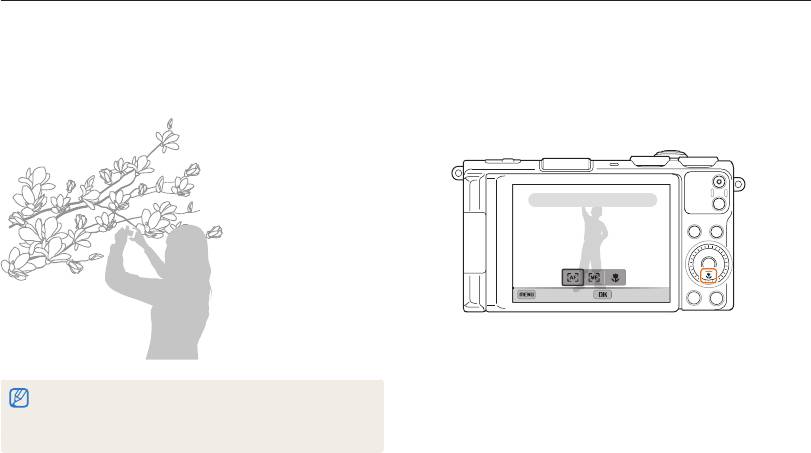
Выбор режима фокусировки
В этом разделе описывается процедура фокусировки камеры в соответствии с параметрами объекта и условиями съемки.
Макросъемка
pAhMgv
Автофокус
pAhMg
Режим макросъемки предназначен для съемки объектов,
Для получения четких снимков выбирайте режим фокусировки
например цветов или насекомых, крупным планом.
с учетом расстояния до объекта съемки.
1
В режиме съемки нажмите кнопку [
c
].
Фокус: Автофокус (обычный)
Назад Установить
•
Чтобы снимки не получались размытыми, старайтесь держать
камеру неподвижно.
•
Выключите вспышку, если расстояние до объекта не превышает
50 см.
Параметры съемки
72
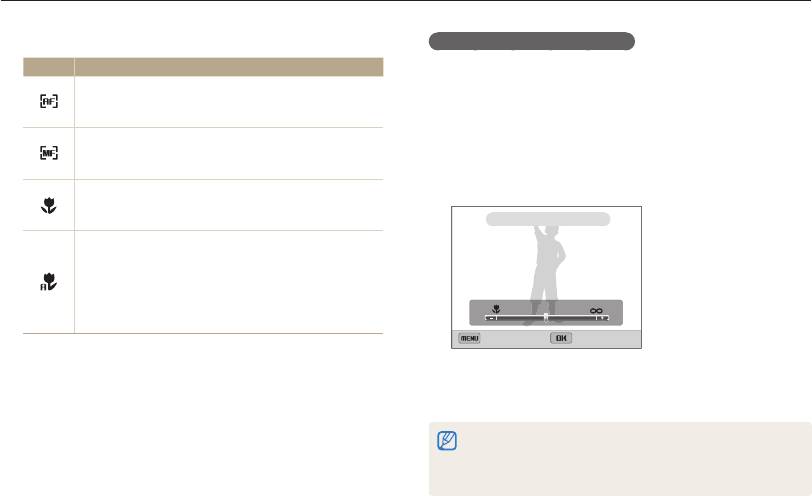
Выбор режима фокусировки
2
Выберите нужный параметр.
Ручная настройка фокусировки
pAhMg
Значок Описание
1
В режиме съемки нажмите кнопку [
c
].
Автофокус (обычный): фокусировка на объекте,
находящемся на расстоянии более 40 см. или более
2
Перейдите к пункту Ручная фокусировка.
100 см при использовании зума.
Ручная фокусировка: фокусировка на объекте
3
Нажмите кнопку [
D
].
путем ручной регулировки фокусного расстояния
4
Поворачивайте кнопку навигации или нажимайте
(стр. 73).
кнопки [
F
/
t
], чтобы настроить фокусное расстояние.
Макро: ручная фокусировка на объекте, удаленном
на 1—40 см от камеры или 40—100 см при
использовании зума.
Фокус: Ручная фокусировка
Автомакро:
•
фокусировка на объекте, находящемся на
расстоянии более 1 см. или более 40 см при
использовании зума.
•
Включается по умолчанию в некоторых режимах
съемки. Вручную задать этот параметр нельзя.
Назад Установить
Набор доступных параметров варьируется в зависимости от
условий съемки.
5
Чтобы сохранить внесенные изменения, нажмите
кнопку [
o
].
•
Если при ручной настройке не удалось добиться точной
фокусировки, снимок может получиться нерезким.
•
При использовании данной функции установить параметры зоны
фокусировки, обнаружения лица и автозума невозможно.
Параметры съемки
73
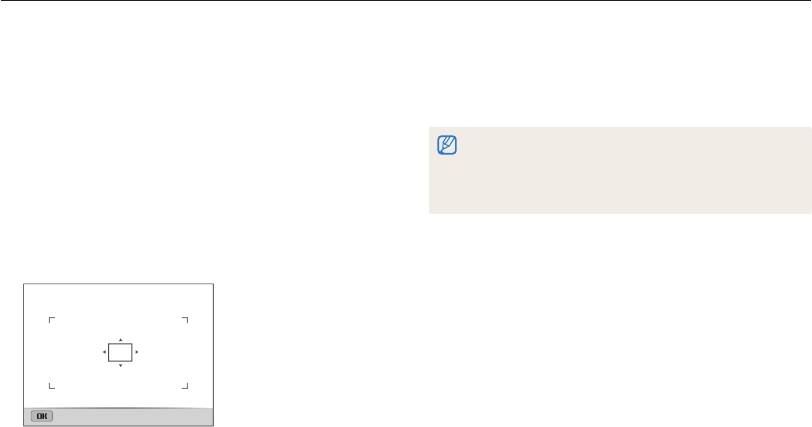
Выбор режима фокусировки
Фокусировка на выбранной области
5
Нажмите кнопку [
o
].
pAhMg
6
Нажмите кнопку затвора, чтобы сделать снимок.
Можно установить фокусировку на выбранной области.
•
Чтобы изменить область фокусировки, нажмите кнопку
[
o
].
1
В режиме съемки нажмите кнопку [
m
].
•
При использовании данной функции установить параметры
2
Выберите значок
a
Зона фокусировки
обнаружения лица, автозума и эффектов автофильтра
Автофокус по выбору.
невозможно.
•
Этой функцией можно воспользоваться, только если диск выбора
3
Для возврата в режим съемки нажмите кнопку [
m
].
типа съемки установлен в положение Покадровая.
4
Нажмите кнопку [
o
], а затем поворачивайте кнопку
навигации либо нажимайте кнопки [
D
/
c
/
F
/
t
],
чтобы переместить рамку на нужную область.
Установить
Параметры съемки
74
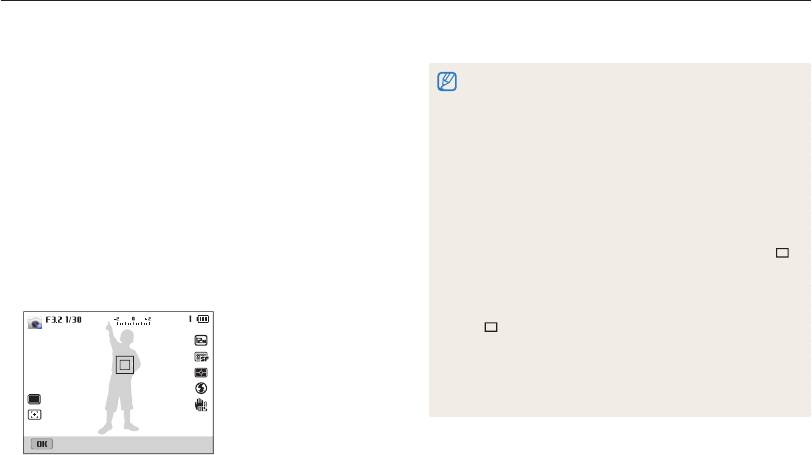
Выбор режима фокусировки
Следящая автофокусировка
pAhMg
5
Нажмите кнопку затвора, чтобы сделать снимок.
Следящая автофокусировка позволяет отслеживать
•
Если область фокусировки не выбрана, рамка фокусировки будет
положение объекта и автоматически фокусироваться на нем,
находиться в центре экрана.
даже если камера находится в движении.
•
Отслеживание объекта может работать некорректно в
следующих случаях:
1
В режиме съемки нажмите кнопку [
m
].
- объект слишком маленький;
- объект двигается слишком быстро;
2
Выберите значок
a
Зона фокусировки
- недостаточно света или подсветка находится сзади;
Следящая.
- совпадают окраска или фактура объекта и фона;
- объект съемки имеет горизонтальную текстуру (например,
3
Для возврата в режим съемки нажмите кнопку [
m
].
жалюзи);
- камера сильно дрожит.
4
Сфокусируйтесь на объекте, который требуется
•
Если камера не может выполнить отслеживание объекта, рамка
отслеживать, и нажмите кнопку [
o
].
фокусировки отображается в виде одинарной белой рамки (
).
•
Если при отслеживании объекта возник сбой, объект для
•
На объекте появится рамка фокусировки, которая будет
отслеживания необходимо выбрать повторно.
следовать за объектом при перемещении камеры.
•
Если камера не может выполнить фокусировку, рамка
фокусировки отображается в виде одинарной красной рамки
(
).
•
При использовании данной функции установить параметры
обнаружения лица,
автозума и эффектов автофильтра невозможно.
•
Этой функцией можно воспользоваться, только если диск выбора
типа съемки установлен в положение Покадровая.
Следящая
•
Белая рамка означает, что камера следит за объектом.
•
При легком нажатии кнопки затвора появляется зеленая
рамка, означающая, что объект находится в фокусе.
Параметры съемки
75
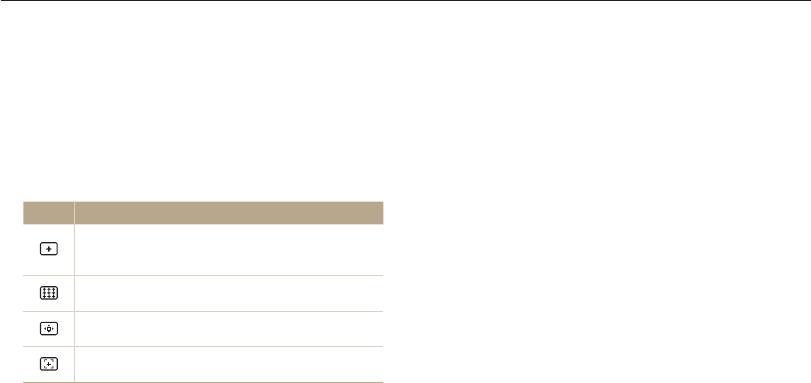
Выбор режима фокусировки
Настройка области фокусировки
pAhMg
Чтобы получить более четкий снимок, следует правильно
выбрать зону фокусировки в соответствии с расположением
объекта в кадре.
1
В режиме съемки нажмите кнопку [
m
].
2
Выберите значок
a
Зона фокусировки.
3
Выберите нужный параметр.
Значок Описание
По центру: фокусировка по центру кадра (подходит,
если объекты расположены приблизительно в
центре кадра).
Матричная: фокусировка на одной или нескольких
из 9 возможных областей.
Автофокус по выбору: фокусировка на выбранной
области (стр. 74).
Следящая: фокусировка на объекте и слежение за
ним. (стр. 75).
Набор доступных параметров варьируется в зависимости от
режима съемки.
Параметры съемки
76
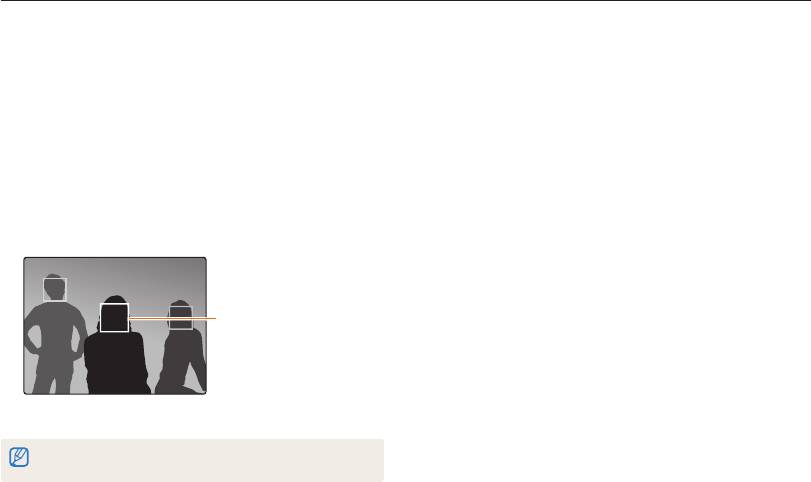
Обнаружение лиц
pAhMg
При использовании функции обнаружения лиц камера автоматически обнаруживает в кадре лица людей. При фокусировке на
лице человека экспозиция настраивается автоматически. При этом можно использовать функцию Моргание глаз для обнаружения
закрытых глаз или функцию Улыбка для съемки улыбающегося человека. Можно также использовать функцию Автораспознавание
лиц, чтобы запомнить лица — впоследствии камера будет фокусироваться на них ав
томатически.
Обнаружение лиц
Создание автопортрета
Камера может автоматически обнаруживать до 10 лиц в одном
С помощью этой функции можно фотографировать себя.
кадре.
При включении этой функции устанавливается небольшое
фокусное расстояние. При попадании лица в фокус камера
В режиме съемки нажмите кнопку [
m
].
подает звуковой сигнал.
1
2
Выберите значок
a
Обнаружение лица Норма.
1
В режиме съемки нажмите кнопку [
m
].
Для возврата в режим съемки нажмите кнопку [
m
].
2
Выберите значок
a
Обнаружение лица
3
Автопортрет.
3
Для возврата в режим съемки нажмите кнопку [
m
].
4
Сделайте снимок, направив объектив камеры на себя.
Лицо человека,
находящегося ближе всего
к камере или центру кадра,
отображается в белой рамке
фокусировки, а остальные
лица — в серых рамках
фокусировки.
Чем ближе люди расположены к камере, тем быстрее выполняется
обнаружение лиц.
Параметры съемки
77
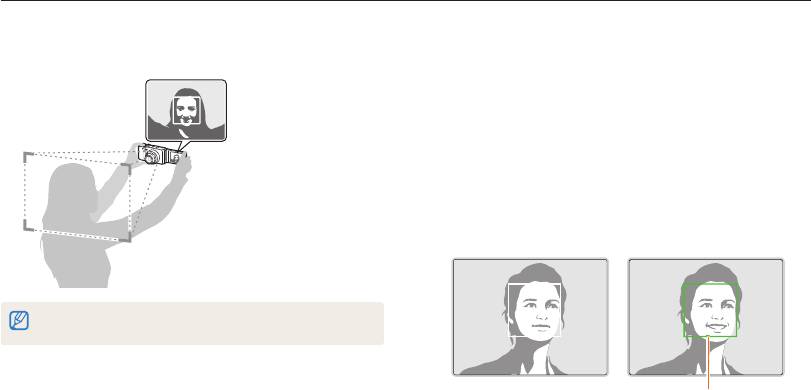
Обнаружение лиц
5
Когда прозвучит короткий звуковой сигнал, нажмите
Съемка по улыбке
кнопку затвора.
Камера будет автоматически делать снимок при обнаружении
улыбающегося лица.
1
В режиме съемки нажмите кнопку [
m
].
2
Выберите значок
a
Обнаружение лица Улыбка.
3
Для возврата в режим съемки нажмите кнопку [
m
].
4
Скомпонуйте снимок.
•
Камера будет автоматически делать снимок при
обнаружении улыбающегося лица.
Если отключить громкость (параметр Громкость в настройках звука),
камера не будет подавать звуковой сигнал (стр. 150).
Если человек улыбается
широко, камера быстрее
обнаруживает улыбку.
Параметры съемки
78
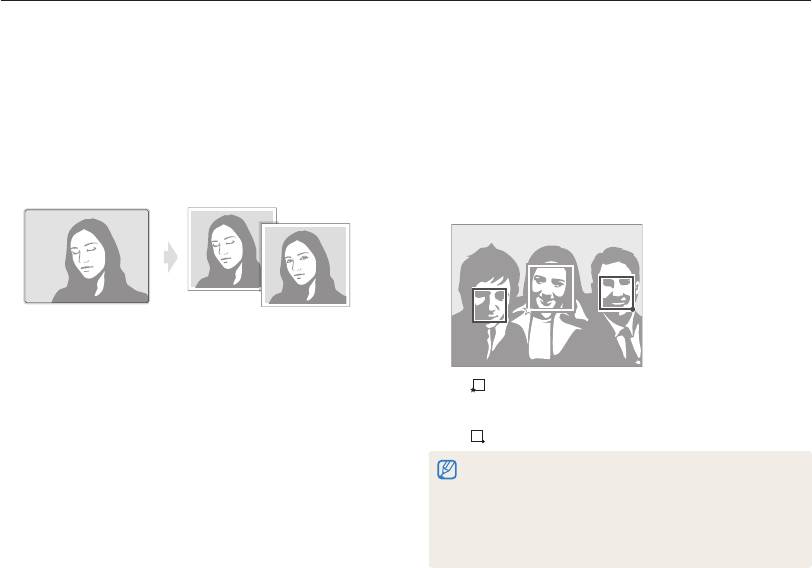
Обнаружение лиц
Обнаружение моргания глаз
Использование интеллектуального
Если обнаруживается, что у объекта съемки закрыты глаза,
распознавания лиц
камера последовательно делает два снимка.
Камера автоматически запоминает лица, которые вы часто
фотографируете. В режиме интеллектуального распознавания
1
В режиме съемки нажмите кнопку [
m
].
лиц приоритет для фокусировки на сохраненных и на
избранных лицах будет определяться автоматически.
2
Выберите значок
a
Обнаружение лица
Моргание глаз.
1
В режиме съемки нажмите кнопку [
m
].
3
Для возврата в режим съемки нажмите кнопку [
m
].
2
Выберите значок
a
Обнаружение лица
Автораспознавание лиц.
•
: лица, сохраненные в качестве избранных
(сведения о том, как сохранить лица в качестве избранных,
см. на стр. 80).
•
: лица, сохраненные камерой автоматически.
•
Функции распознавания и запоминания лиц могут работать
некорректно при определенных условиях освещения, при
значительном изменении положения тел и выражения лиц, а
также при наличии очков.
•
Камера способна автоматически сохранять до 12 лиц. Если
уже зарегистрировано 12 лиц и было распознано новое, то оно
заменит в памяти лицо с наименьшим приоритетом.
Параметры съемки
79
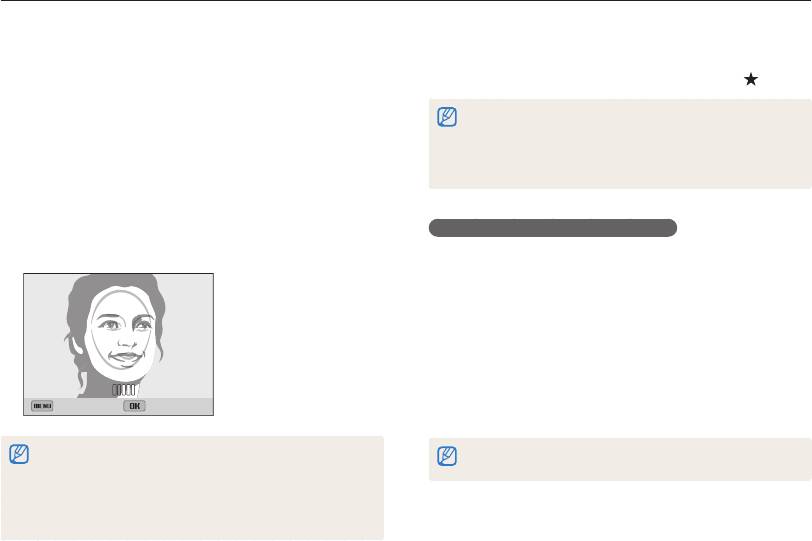
Обнаружение лиц
Сохранение лиц в качестве избранных
4
Нажмите [
o
], чтобы запомнить выбранное лицо.
•
По завершении запоминания появится список лиц.
(«Моя звезда»)
•
Избранные лица помечаются в списке значком .
Вы можете создать список избранных лиц, чтобы задать для
них приоритеты фокусировки и экспозиции.
•
Камера позволяет сохранить до восьми избранных лиц.
•
При сохранении избранного лица вспышка не будет срабатывать.
1
В режиме съемки нажмите кнопку [
m
].
•
Если одно и то же лицо сохранено дважды, его можно удалить
из списка лиц.
2
Выберите значок
a
Изменение списка
•
Недавно запомненные лица появляются вверху списка.
обнаруживаемых лиц Моя Звезда.
3
Чтобы сохранить лицо человека, отрегулируйте
положение камеры так, чтобы лицо находилось точно в
Изменение приоритета избранных лиц
овальной рамке, и нажмите кнопку затвора.
1
В режиме съемки нажмите кнопку [
m
].
2
Выберите значок
a
Изменение списка
обнаруживаемых лиц Список лиц.
3
Нажмите [
f
] и выберите Изменить порядок.
4
Выберите избранное лицо и нажмите [
o
].
Назад Установить
5
Поверните кнопку навигации или нажмите [
F
/
t
],
чтобы изменить приоритет, затем нажмите [
f
].
•
При сохранении лиц снимайте людей по одному.
Изменение приоритета избранных лиц в режиме просмотра см. в
•
Сделайте пять снимков лица: анфас, левый профиль, правый
разделе Установка приоритета для избранных лиц на стр. 97.
профиль, сверху и снизу.
•
При съемке левого и правого профиля или сверху и снизу попросите
модель не поворачивать голову больше чем на 30 градусов.
•
Лицо можно сохранить даже при наличии всего одного снимка.
Параметры съемки
80
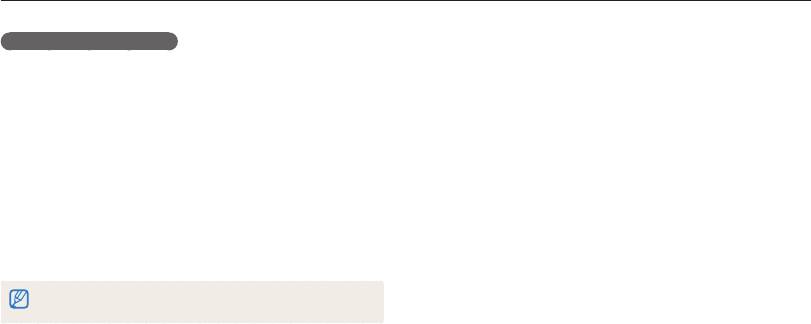
Обнаружение лиц
Удаление избранного лица
Советы по обнаружению лиц
•
При обнаружении лица камера начинает автоматически его
1
В режиме съемки нажмите кнопку [
m
].
отслеживать.
Обнаружение лиц может работать некорректно в следующих
2
Выберите пункт
a
Изменение списка
•
случаях:
обнаруживаемых лиц Список лиц.
-
объект находится далеко от камеры (рамка фокусировки
3
Нажмите [
f
] и выберите Отменить "Мою Звезду"?.
отображается оранжевым цветом при использовании функций
съемки улыбки или обнаружения моргания);
4
Выберите избранное лицо и нажмите [
o
].
-
освещение слишком сильное или слишком слабое;
-
объект съемки не смотрит в камеру;
5
Нажмите кнопку [
l
].
-
человек надел солнцезащитные очки или маску;
-
у человека сильно изменяется выражение лица;
6
Когда появится всплывающее сообщение, выберите
-
освещение нестабильное или съемка выполняется в условиях
ответ Да.
подсветки сзади.
•
Функция обнаружения лиц недоступна при использовании
Удаление избранного лица в режиме просмотра см. в разделе Удаление
эффектов автофильтра, функций улучшения изображения,
избранных лиц на стр. 98.
автозума, автофокуса по выбору, следящей или ручной
автофокусировки.
•
При выборе параметров обнаружения лица устанавливается
матричная зона автофокусировки.
•
Данная функция недоступна, если диск выбора типа съемки
установлен в положение Непрерывная, Предварительная
съемка или Эксповилка.
•
При съемке обнаруженные лица заносятся в спис
ок лиц.
•
Зарегистрированные лица можно отобразить в
режиме просмотра в порядке их приоритета (стр. 97),
однако некоторые запомненные лица могут быть не
классифицированы в этом режиме.
•
Лицо, обнаруженное в режиме съемки, может отсутствовать
в списке лиц и в «Умном альбоме».
Параметры съемки
81
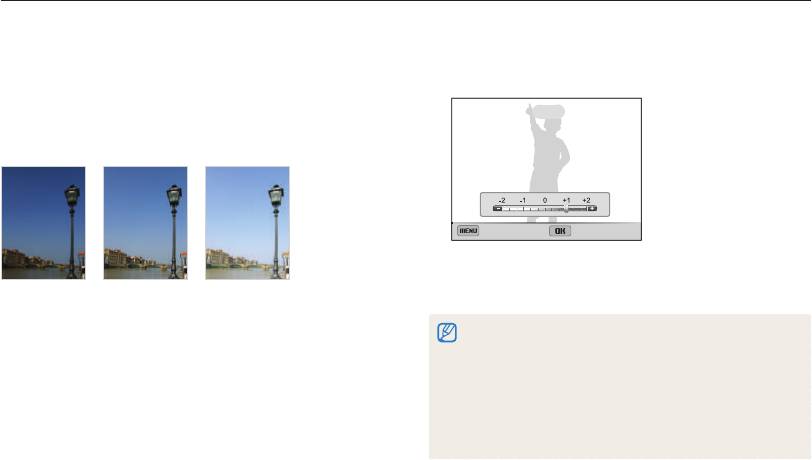
Настройка яркости и цветов
В этом разделе описывается, как регулировать яркость и цвета для повышения качества изображения.
Ручная настройка экспозиции (EV)
3
Выберите значение экспозиционного числа.
•
При увеличении экспозиции фотоснимки будут ярче.
pAhv
В зависимости от освещения снимки могут получаться
EV: 1
слишком светлыми или темными. В этом случае можно
вручную скорректировать экспозицию, чтобы повысить
качество снимков.
Назад Установить
4
Чтобы сохранить внесенные изменения, нажмите
S
Темнее (–)
S
Нейтрально (0)
S
Светлее (+)
кнопку [
o
].
•
Выбранное значение экспозиции будет сохраняться
1
В режиме съемки нажмите кнопку [
m
].
автоматически. Может потребоваться снова изменить
экспозицию, чтобы избежать переэкспонирования или
2
Выберите значок
a
или
V
EV.
недоэкспонирования.
•
Если выбор подходящей экспозиции затруднителен, выберите
Эксповилка автоэкспозиции (стр. 89) и делайте снимки с
эксповилкой. Камера сделает 3 снимка подряд с разными
значениями экспозиции: стандартным, более высоким и более
низким. (стр. 88)
Параметры съемки
82
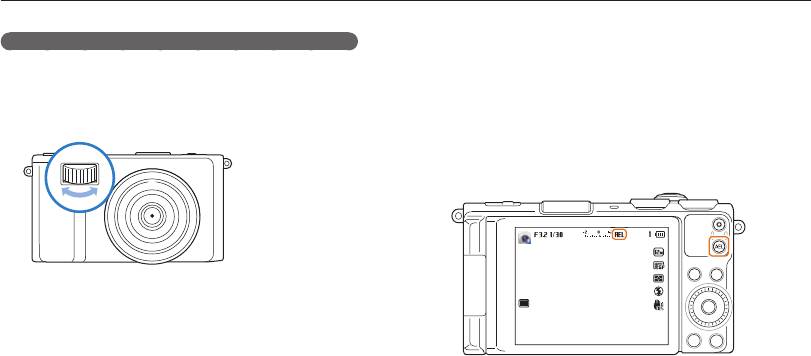
Настройка яркости и цветов
Регулировка экспозиции с помощью переднего колесика
Блокировка величины экспозиции
pAhV
Настроенное значение экспозиции блокируется при нажатии
1
В режиме съемки нажмите переднее колесико.
[L] и остается заблокированным до повторного нажатия
[L].
2
Поворачивая переднее колесико, выберите нужное
значение экспозиции.
1
Настройте экспозицию вручную (стр. 82).
2
Нажмите кнопку [
L
].
•
На экране появится значок AEL.
3
Для сохранения настройки нажмите переднее колесико
еще раз или нажмите [
o
].
Параметры съемки
83
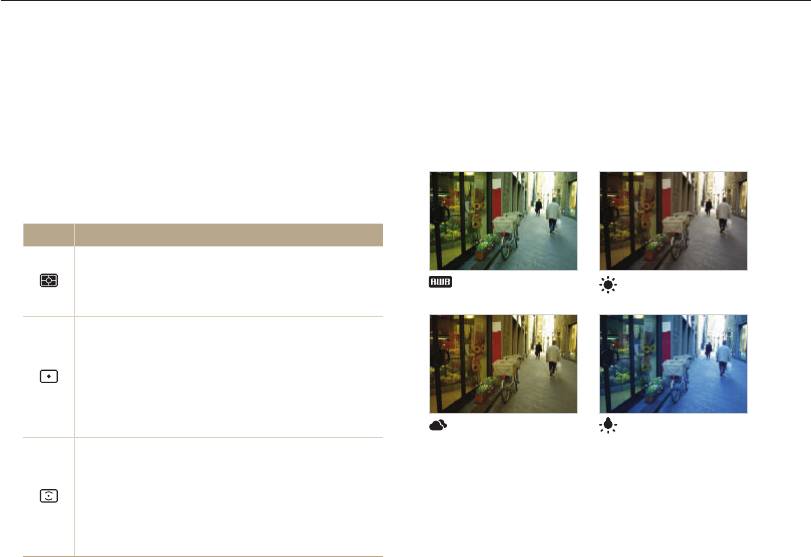
Настройка яркости и цветов
Изменение параметров экспозамера
Выбор источника освещения (баланс белого)
pAhMvg
pAhMv
В режиме экспозамера камера определяет количество света.
Цвет снимка зависит от типа и качества источника света.
Яркость и освещенность снимка изменяются в зависимости от
Чтобы цвета на снимке были естественными, выберите
выбранного режима экспозамера.
значение баланса белого, соответствующее условиям
освещения, например «Автоматический баланс белого»,
1
В режиме съемки нажмите кнопку [
m
].
«Дневной свет», «Облачно» или «Лампы накаливания».
2
Выберите значок
a
или
V
Экспозамер.
3
Выберите нужный параметр.
Значок Описание
Матричный
•
Кадр разделяется на несколько областей, затем
Автоматический
измеряется интенсивность света в каждой из них.
Дневной свет
баланс белого
•
Этот режим подходит для обычных снимков.
Точечный
•
Измеряется только интенсивность света в самом
центре кадра.
•
Если объект находится не в центре, снимок может
получиться неправильно экспонированным.
•
Этот режим подходит для съемки объекта с
подсветкой сзади.
Облачно
Лампы накаливания
Центровзвешенный
•
Измеряется интенсивность света во всех участках
кадра, а затем вычисляется усредненное значение
с учетом того факта, что центральная часть имеет
большее значение.
•
Подходит для снимков, на которых объект
находится в центре кадра.
Параметры съемки
84
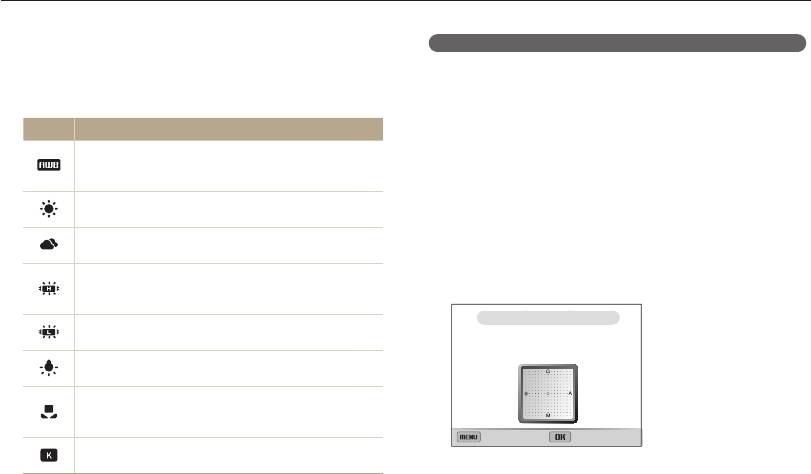
Настройка яркости и цветов
Изменение предустановленных параметров баланса белого
1
В режиме съемки нажмите кнопку [
m
].
Можно изменить почти все предустановленные параметры
2
Выберите значок
a
или
V
Баланс белого.
баланса белого, кроме Автоматический баланс белого и
Пользовательские установки.
3
Выберите нужный параметр.
Значок Описание
1
В режиме съемки нажмите кнопку [
m
].
Автоматический баланс белого: автоматическая
2
Выберите значок
a
или
V
Баланс белого.
настройка баланса белого в соответствии с
условиями освещения.
3
Перейдите к нужному параметру.
Дневной свет: для съемки на улице в солнечный
день.
4
Нажмите кнопку [
D
].
Облачно: для съемки на улице в облачную погоду
5
Установите необходимое значение на шкале
или в тени.
координат с помощью кнопки навигации или кнопок
Люминесцентный холодный белый: для съемки
[
D
/
c
/
F
/
t
].
при освещении лампами дневного света или при
трехстороннем люминесцентном освещении.
Баланс белого: Дневной свет
Люминесцентный тёплый белый: для съемки при
белом люминесцентном освещении.
Лампы накаливания: для съемки в помещении при
свете ламп накаливания или галогенных ламп.
•
G: зеленый
Пользовательские установки: использование
•
A: желтый
настроек баланса белого, заданных вручную
•
M: пурпурный
(стр. 86).
Назад Установить
•
B: синий
Цветовая температура: ручная настройка цветовой
температуры источника света (стр. 86).
6
Чтобы сохранить внесенные изменения, нажмите
кнопку [
o
].
Параметры съемки
85
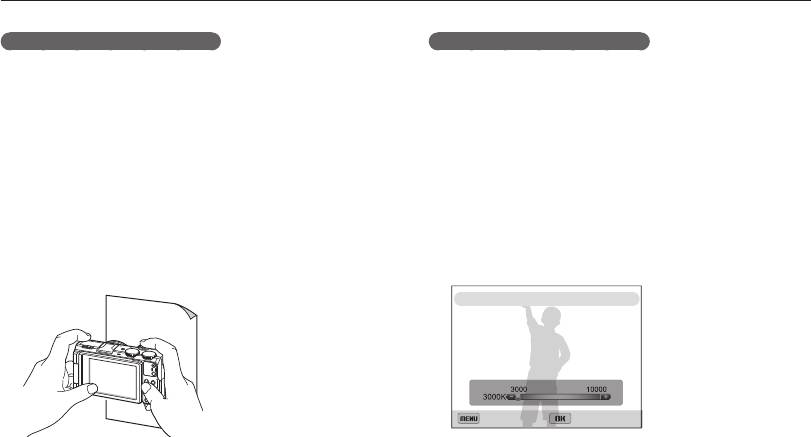
Настройка яркости и цветов
Ручная настройка баланса белого
Настройка цветовой температуры
Можно настроить баланс белого, сделав снимок белой
поверхности (например, листа бумаги) в тех условиях
1
В режиме съемки нажмите кнопку [
m
].
освещения, при которых будет выполняться фотосъемка.
Настройка баланса белого поможет сделать цвета снимка
2
Выберите значок
a
или
V
Баланс белого.
естественными.
3
Перейдите к пункту Цветовая температура.
1
В режиме съемки нажмите кнопку [
m
].
4
Нажмите кнопку [
D
].
2
Выберите значок
a
или
V
Баланс белого.
5
Поворачивайте кнопку навигации или нажимайте
кнопки [
F
/
t
], чтобы настроить температуру цвета.
3
Перейдите к пункту Пользовательские установки.
•
При высоком значении цветовой температуры снимки
4
Направьте объектив на белый лист бумаги и нажмите
получаются более теплыми, а при низком — более
кнопку затвора.
холодными.
Баланс белого: Цветовая температура
Назад Установить
6
Чтобы сохранить внесенные изменения, нажмите
кнопку [
o
].
Параметры съемки
86
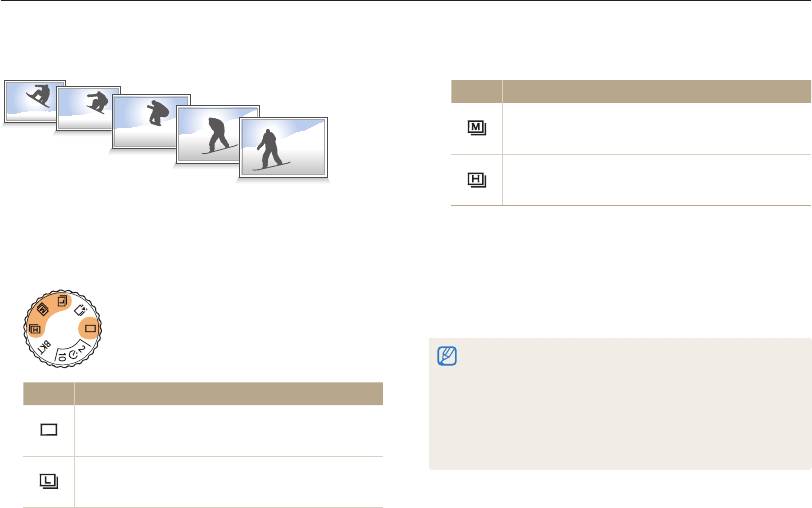
Режимы серийной съемки
pAhM
Съемка быстро перемещающихся объектов, естественных выражений лиц и жестов может быть затруднительной. Также могут
возникать сложности с правильной установкой экспозиции и выбором надлежащего источника света. В этом случае выберите один
из режимов серийной съемки.
Значок Описание
Непрерывная (5 кадр/с): непрерывная съемка на
скорости 5 кадра в секунду. (Камера может делать до
10 снимков за одну серию.)
Непрерывная (10 кадр/с): непрерывная съемка на
скорости 10 кадра в секунду. (Камера может делать
до 10 снимков за одну серию.)
Режим высокоскоростной серийной съемки
2
Скомпонуйте кадр и слегка нажмите кнопку затвора
для фокусировки.
1
Поверните диск выбора типа съемки.
3
Нажмите и удерживайте кнопку затвора.
•
Пока вы удерживаете кнопку затвора, снимки делаются
один за другим.
•
Если диск режимов типа съемки установлен в положения
Непрерывная, Предварительная съемка или Эксповилка,
невозможно воспользоваться вспышкой, режимом «Автозум»,
Значок Описание
параметрами «Обнаружение лица» и «Автофильтр».
•
В зависимости от характеристик и емкости карты памяти
Покадровая: выполнение одного снимка.
сохранение снимков может потребовать больше времени.
Покадровая не является параметром серийной
•
Камера всегда выводит снимок на дисплей перед возвратом в
съемки.
режим съемки.
Непрерывная (3 кадр/с): непрерывная съемка на
скорости 3 кадра в секунду. (Камера может делать до
10 снимков за одну серию.)
Параметры съемки
87
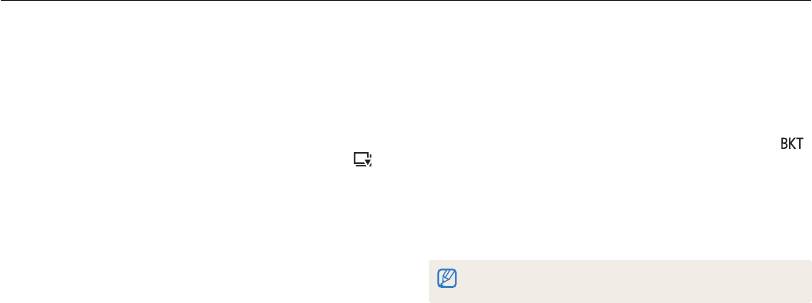
Режимы серийной съемки
Режим предварительной съемки
Снимки с эксповилкой
В режиме предварительной съемки камера начинает
Функцией автоматической эксповилки можно воспользоваться
создавать снимки еще до того, как кнопка затвора нажата
для создания нескольких снимков одного и того же объекта
полностью. Благодаря этому вы никогда не пропустите
с незначительными изменениями таких параметров, как
важный момент. Включите этот режим — после вам останется
экспозиция или баланс белого.
только выбрать лучший снимок.
1
Установите диск выбора типа съемки в положение .
1
Установите диск выбора типа съемки в положение .
2
Скомпонуйте кадр и слегка нажмите кнопку затвора
2
Скомпонуйте кадр и слегка нажмите кнопку затвора
для фокусировки.
для фокусировки.
Нажмите кнопку затвора.
•
Камера сделает 9 последовательных снимков. Если
3
отпустить кнопку затвора слишком быстро, камера сделает
•
Камера сделает 3 последовательных снимка.
менее 9 снимков.
Фотосъемка может занять больше времени. Для достижения
Нажмите кнопку затвора.
наилучших результатов воспользуйтесь штативом.
3
•
Камера сделает последний снимок и затем сохранит все
10 снимков, сделанных с нажатой наполовину кнопкой
затвора.
•
Если не нажать кнопку затвора полностью, все снимки,
сделанные с кнопкой затвора, нажатой наполовину, будут
удалены.
Параметры съемки
88
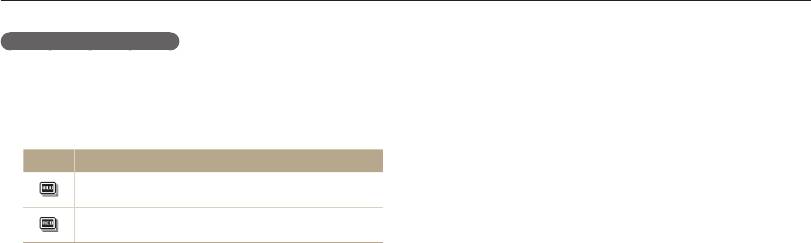
Режимы серийной съемки
Выбор режима эксповилки
1
В режиме съемки нажмите кнопку [
m
].
2
Выберите пункт
a
Эксповилка.
3
Выберите режим экспозиционной вилки.
Значок Описание
Эксповилка баланса белого: выполнение
3 снимков с разными значениями баланса белого.
Эксповилка автоэкспозиции: выполнение
3 снимков с выбранными значениями экспозиции.
4
Настройте цвет выбранного источника света
(баланс белого) или выберите значение экспозиции.
5
Чтобы сохранить изменения, нажмите кнопку [
o
].
Параметры съемки
89
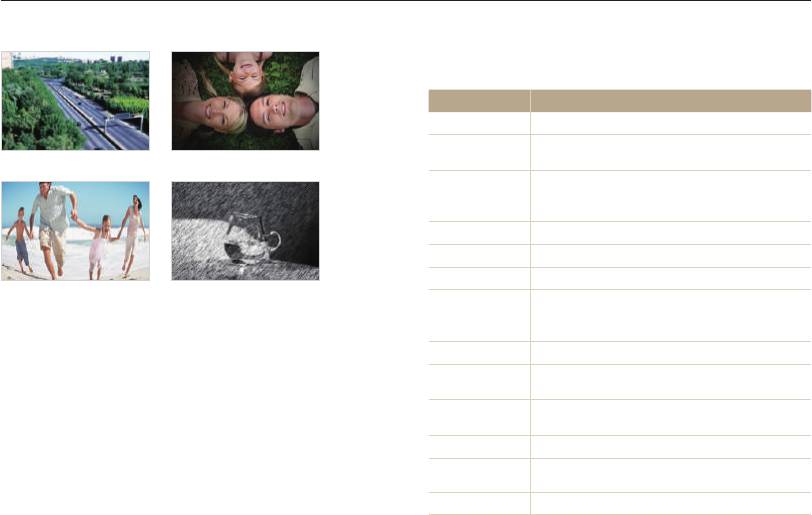
Применение эффектов автофильтра
pAhMvg
К снимкам и видео можно применять разнообразные фильтры, создавая с их помощью неповторимые изображения.
Доступно в программном и ручном режимах, а также в режимах
приоритета диафрагмы и приоритета выдержки.
Параметр Описание
Норма
Без эффекта.
Эффект имитации объектива со сдвигом и
Миниатюра
Миниатюра Виньетка
наклоном — объект выглядит как миниатюра.
Цвета в стиле ретро, высокая контрастность
Виньетка
и сильный эффект виньетки, как при
использовании ломокамеры.
Картина тушью
Эффект акварельной краски.
Картина маслом
Эффект масляной краски.
Мультфильм
Эффект мультипликационной графики.
Линза "рыбий глаз" Эскиз
Добавление линий, отходящих от ярких
Перекрестный
объектов, для имитации визуального эффекта
фильтр
В режиме съемки нажмите кнопку [
m
].
перекрестного фильтра.
1
Эскиз
Эффект карандашного эскиза.
2
Выберите значок
a
или
V
Автофильтр.
Эффект, помогающий скрыть изъяны лица или
Мягкий фокус
3
Выберите нужный эффект.
сделать снимок размытым.
Линза "рыбий
Искажение близко расположенных объектов для
глаз"
имитации эффекта объектива "рыбий глаз".
Старая пленка
Эффект винтажной пленки.
Эффект Half
Эффект полутонов.
Tone
Классика
Эффект черно-белого снимка.
Параметры съемки
90
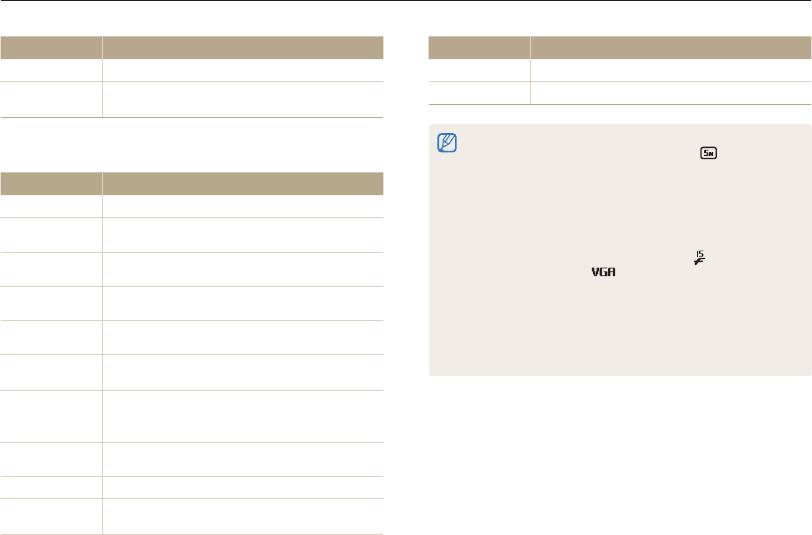
Применение эффектов автофильтра
Параметр Описание
Параметр Описание
Ретро
Эффект сепии.
Классика
Эффект черно-белого снимка.
Съемка с
Размытие краев изображения для выделения
Ретро
Эффект сепии.
масштабированием
объектов в центре кадра.
•
В зависимости от выбранного параметра разрешение может
автоматически установиться на значение до
.
Светофильтры, доступные в режиме видео
•
Если во время видеосъемки выбран автофильтр Миниатюра,
Параметр Описание
на экране будет отображаться время записи миниатюры, причем
оно будет меньше, чем при съемке обычной видеозаписи.
Норма
Без эффекта.
•
Если во время видеосъемки выбран автофильтр Миниатюра,
Палитра
Создание яркого изображения — контрастного и
записывать звук и делать стоп-кадры невозможно.
"Эффект 1"
с насыщенными цветами.
•
В зависимости от выбранного параметра скорость записи может
автоматически измениться на значение до
, а разрешение
Палитра
Создание четких кадров.
записи — на значение
или меньше.
"Эффект 2"
•
При использовании эффекта Автофильтр недоступны функции
Палитра
Применение мягких коричневых тонов.
Автозум, Обнаружение лица, функции улучшения изображения, а
"Эффект 3"
также функции Следящая и Автофокус по выбору.
Палитра
•
Данная функция недоступна, если диск выбора типа съемки
Эффект холодного одноцветного изображения.
"Эффект 4"
установлен в положение Непрерывная, Предварительная
Эффект имитации объектива со сдвигом и
съемка или Эксповилка.
Миниатюра
наклоном — объект выглядит как миниатюра.
Цвета в стиле ретро, высокая контрастность
Виньетка
и сильный эффект виньетки, как при
использовании ломокамеры.
Эффект Half
Эффект полутонов.
Tone
Эскиз
Эффект карандашного эскиза.
Линза "рыбий
Искажение близко расположенных объектов для
глаз"
имитации эффекта объектива "рыбий глаз".
Параметры съемки
91
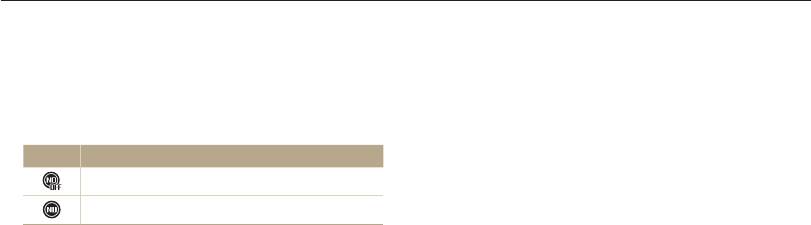
Применение эффектов фильтра ND
TpAhMgv
Фильтр ND (нейтрально-серый) применяется для снижения интенсивности света и сохранения исходного цвета изображения.
Фильтр ND предназначен для фотосъемки в ярко освещенных местах с большим значением диафрагмы или длительной выдержкой.
1
В режиме съемки нажмите кнопку [
m
].
2
Выберите
a
или
V
Фильтр ND.
3
Выберите нужный параметр.
Значок Описание
Выкл.: Фильтр ND отключен.
Вкл.: Фильтр ND включен.
Параметры съемки
92
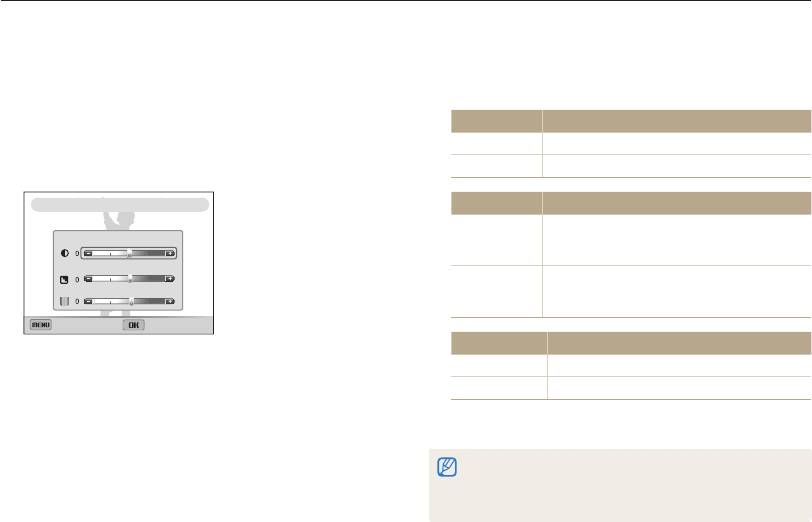
Регулировка параметров снимков
pAhM
Настройка резкости, насыщенности и контрастности снимков.
1
В режиме съемки нажмите кнопку [
m
].
4
Поворачивайте кнопку навигации или переднее
колесико либо нажимайте [
F
/
t
], чтобы настроить
2
Выберите значок
a
Улучшение изображения.
каждый параметр.
3
Выберите нужный параметр.
Контрастность Описание
•
Контрастность
-
Уменьшение интенсивности цвета и яркости.
•
Резкость
+
Увеличение интенсивности цвета и яркости.
•
Насыщенность
Улучшение изображения: Контрастность
Резкость Описание
Уменьшение резкости краев объектов на
Контрастность
-
снимке (используется для редактирования
снимков на ПК).
Резкость
Увеличение резкости краев объектов для
Насыщенность
+
повышения четкости снимков. При этом также
могут увеличиться шумы на снимках.
Назад
Установить
Насыщенность Описание
-
Уменьшение насыщенности.
+
Увеличение насыщенности.
5
Чтобы сохранить изменения, нажмите кнопку [
o
].
•
Выберите значение 0, если не хотите применять никакие
эффекты (подходит для печати).
•
При использовании функций улучшения изображения
недоступны эффекты Автофильтр и функции Обнаружение лица.
Параметры съемки
93
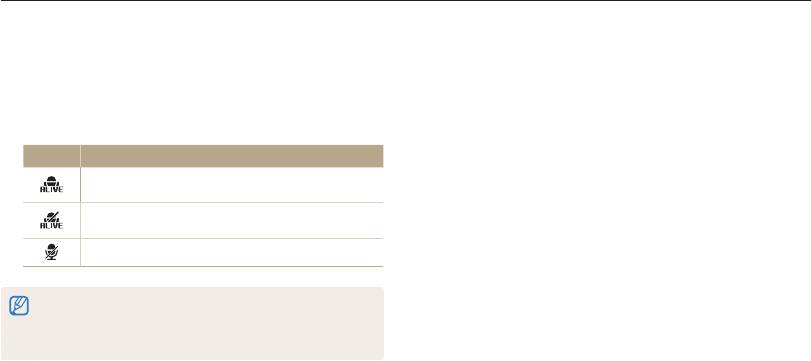
Снижение звука зума
pAhMgv
Если при видеосъемке используется зум, звук зума может записаться в видео. С помощью функции «Живой звук» можно уменьшить
шум от зума.
1
В режиме съемки нажмите кнопку [
m
].
2
Выберите
v
Звукозапись.
3
Выберите нужный параметр.
Значок Описание
Вкл. звук: функция живого звука включена для
снижения шума от зума.
Выкл. звук: функция живого звука выключена. Звук
зума может записаться в видео.
Без звука: звуки не записываются.
•
Во время использования функции «Живой звук» следите за тем,
чтобы микрофон не был закрыт.
•
Записи, сделанные с использованием этой функции, могут
отличаться от реальных звуков.
Параметры съемки
94



